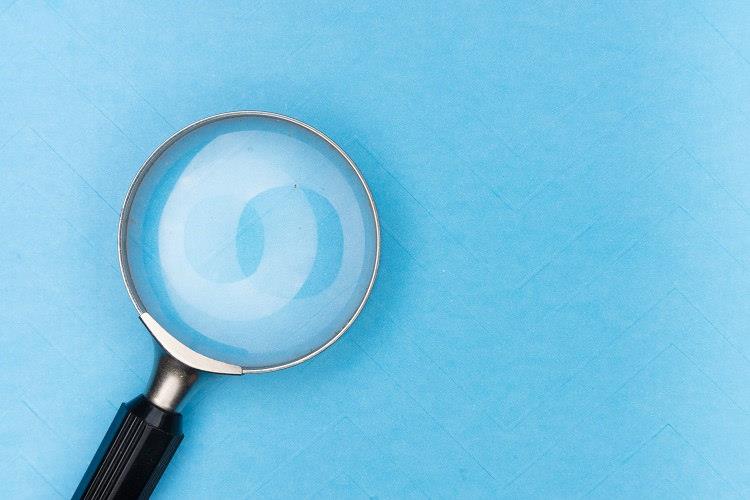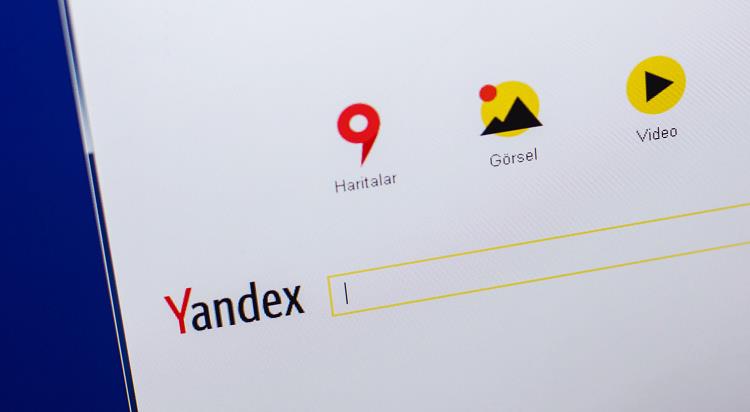Den omvända bildsökmotorn är en avancerad teknik som gör att du kan söka efter bilder med hjälp av bilder istället för inmatad text. Omvänd bildsökmotor kan hjälpa dig att hitta originalkällan för fotografier.
När du laddar upp en bild du vill söka efter hittar sökmotorerna liknande bilder åt dig. Det betyder att sökmotorn för omvänd bild tar bilden du laddade upp som ett inlägg och genererar resultat.
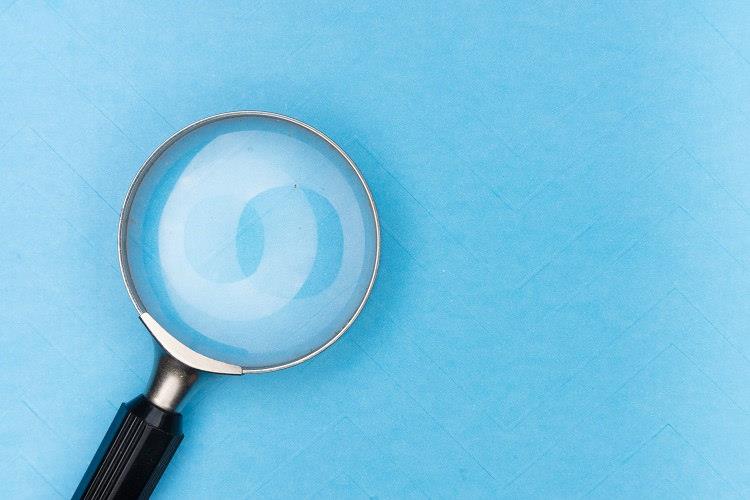
Innehåll
Topp 5 bästa omvända bildsökmotorer för att identifiera bilder online
Du kan använda bildsökningsfunktionen i olika sökmotorer för att utforska bilder på webben. Här är en lista över de bästa gratis omvända bildsökmotorerna som du kan använda för att få omedelbara resultat från exempelbilder. Dessa sökmotorer skannar ett bibliotek med miljarder foton på några sekunder för att ge dig de mest exakta resultaten.
1. Google Bildsökning
Google bildsökning utforskar genom Google Bilder för att hitta faksimiler av samma bild. Det låter dig också söka visuellt liknande bilder, vilket kan hjälpa dig att hitta bilder som passar dina presentationer och andra personliga projekt.
För att utföra en bildsökning, gå först till Google Bilder . Klicka på kameraikonen längst till höger i sökfältet. Du kan dra och släppa den visade bilden, ange bildens URL från webbplatsen eller bläddra i mappen på din enhet och välja bilden du vill bläddra i.
2. Reverseimagesearch.Org
Detta är en av de mest exakta sökmotorerna för omvänd bild som finns tillgängliga online och används ofta för bildsökningsändamål. Detta bildsökningsverktyg hjälper dig att hitta de bästa relevanta bildresultaten på nolltid. För att utföra en omvänd bildsökning, navigera helt enkelt till https://www.reverseimagesearch.org/ och ladda upp dina bilder från din dator, mobila enhet eller lägg till webbadresser i sökfältet. Det fungerar bra på båda sätten. Som med traditionell navigering kan du också ange nyckelord för att söka bilder på den här plattformen.
Algoritmen som används av denna bildsökare är baserad på flera funktioner (som form, färg, storlek och upplösning) för att generera liknande bildresultat. Det finns ingen gräns för storleken eller typen av filer som kan laddas upp och visas, och den innehåller det maximala antalet indexerade foton. Därför är sannolikheten att hitta den bästa matchningen stor. Till skillnad från Google Bilder har mobilwebbplatser samma funktioner, så du behöver inte sitta framför din bärbara dator.
3. Tineye Image Finder
Redan innan Google introducerade bildsökning fanns det TinEye. TinEye är förmodligen den äldsta och mest populära bildsökmotorn på Internet. Om du inte kan hitta bilden via Google kan du hitta den via TinEye.
TinEye kan vända sökningen på vilken bild som helst. Det är en plattform med en kraftfull uppsättning lättanvända funktioner för att ladda upp bilder och hitta var de visas i nätverket.
TinEye sparar eller indexerar inte dina bilder som Google bildsökning. Den lägger till miljontals nya bilder från Internet varje dag. Det här verktyget upptäcker var ditt exempelfoto visas på Internet.
4. Bing Bildsökning
Bing omvänd bildsökning fungerar på samma sätt som Google Bilder men har några ytterligare funktioner. Med hjälp av Bings sökfunktion kan du inte bara ladda ner bilder eller ange deras webbadresser, utan du kan även ta bilder från din telefonkamera eller PC-kamera.
Populära taggar för bilder visas som separata sökresultat. När du använder webbplatser för bildverifiering kanske Bing-sökresultaten inte är lika lätta som Google Bilder. Genom att klicka på bilden kommer du till sidan du är på.
5. Yandex bildsökning
Yandex omvänd bildsökning är Rysslands största och vanligaste fotosökverktyg. Den har en liknande metod för att söka bilder genom att ladda upp bilden från din dator eller klistra in deras URL.
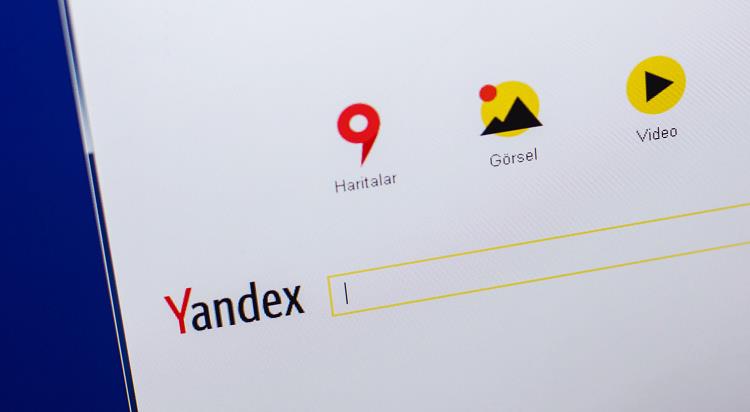
Detta omvända fotosökverktyg låter dig filtrera sökresultat efter filstorlek. Det kan spåra dubbletter av bilder; du behöver ingen kontoregistrering.
Du kan använda den för att söka efter vilken bild som helst på vilken webbsida som helst genom att högerklicka på den och välja "Hitta den här bilden i Yandex". Yandex fotosökverktyg är inte bara imponerande för bilder som är begränsade till Ryssland.
Avveckling
Dessa är de perfekta omvända fotosökmotorerna för att utföra bildsökningar efter eget val. Du kan använda webbplatser för fotosökning för att se om profiler på sociala medier är falska eller original. Dessutom är bildsökningsverktyg som förklaras i inlägget mycket användbara när vi behöver kolla nyheter eller upptäcka bedrägliga aktiviteter på Internet.
Du kan undvika problem med bilder eftersom omvänd bildsökning ger tillräckligt med sammanhang för att förstå om du ska använda upphovsrättsskyddade bilder eller foton. Denna lättförståeliga process är en välsignelse eftersom bilderna innehåller fler berättelser än du tror.